Перегляньте трекери, які збирають ваші дані під час перегляду в Інтернеті
Різне / / February 12, 2022

Більшість веб-сайтів, які ви переглядаєте щодня, відстежують вашу діяльність в Інтернеті, щоб показувати оголошення та вміст, які відповідають вашим вподобанням. Слідуючи за
Специфікація W3C
, більшість з
веб-браузери, як-от Chrome
і
Internet Explorer тепер може надсилати заголовок запиту «Не відстежувати».
щоб сповістити веб-сайти, які ви відвідуєте, що ви не хочете, щоб вас відстежували. Однак веб-сайт може відразу відхилити запит браузера та продовжити відстеження ваших даних.
Ви, мабуть, думаєте, що ви нічого не можете з цим зробити, і, чесно кажучи, я теж так думав. Оскільки я люблю свою конфіденційність, я хотів заборонити всім веб-сайтам відстежувати мене або принаймні сповістити мене про те, як мене відстежують. Нарешті після деяких досліджень я знайшов чудовий інструмент під назвою Привиди, за допомогою якого ви можете побачити всі трекери, які відстежують вас на певних веб-сайтах.
Тож давайте подивимося, як ми можемо встановити Ghostery і як він може допомогти з усім анонімним веб-відстеженням.
Відстеження трекерів за допомогою Ghostery
Щоб встановити Ghostery у вашому браузері відкрийте домашню сторінку та натисніть кнопку Завантажити вгорі. Залежно від браузера, який ви використовуєте, веб-сайт завантажить та встановить на ньому відповідне розширення. У публікації ми побачимо, як Ghostery працює в Chrome. Після встановлення розширення я пропоную перезапустити браузер. Це гарантує, що Ghostery почне відстежувати всі сторінки, над якими ви працюєте.
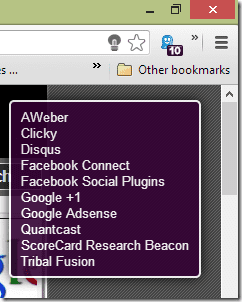
Відтепер, щоразу, коли ви відвідуєте веб-сторінку, яка використовує різні трекери для відстеження вашої онлайн-діяльності, Ghostery сповіщатиме вас спливаючою кулькою у верхньому правому куті. Ви можете натиснути на піктограму Ghostery, щоб отримати повний список усіх трекерів певного веб-сайту, які працюють у фоновому режимі. Якщо ви не впевнені в тому, як працює певний трекер і який тип даних він збирає на вашому комп’ютері, ви можете натиснути посилання Більше інформації щоб отримати детальний звіт на самому веб-сайті Ghostery.

Після перегляду всіх трекерів, якщо вас не влаштовує жоден із них, ви можете відключити його за допомогою самого Ghostery. Клацніть правою кнопкою миші розширення та відкрийте Параметри. Тут ви можете контролювати, які типи трекерів ви хочете вимкнути. У таблиці ви можете знайти всі трекери, які є в базі даних Ghostery, упорядковані за категоріями. Ви можете знайти трекер, який ви б хотіли заблокувати, і занести його в чорний список. Якщо є веб-сайти, які ви хотіли б виключити з чорного списку, просто додайте їх один за одним у розділ білого списку.
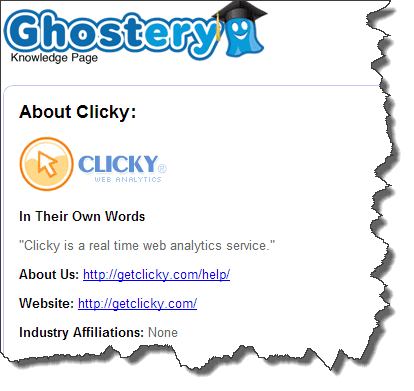
Ви можете використовувати плагін, щоб вимкнути всі засоби відстеження реклами та місцезнаходження, щоб захистити вашу конфіденційність. Ви також можете вимкнути спливаючі рамки та віджети бічної панелі за допомогою інструмента. Просто знайдіть трекер, який стоїть за ним, і заблокуйте його з розділу чорного списку. В Розширений Ви можете контролювати, як розширення оновлює свої дані з сервера.
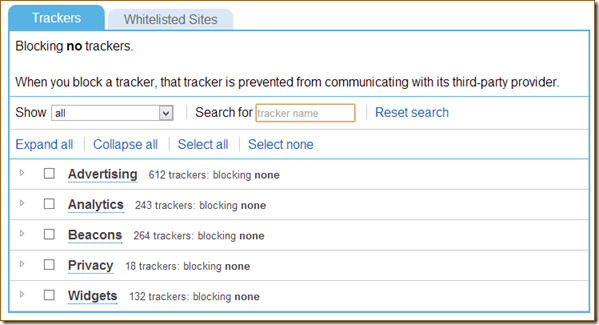
Висновок
Таким чином ви можете повністю подбати про свою конфіденційність під час серфінгу в Інтернеті. Принаймні до певної міри, коли ви не хочете, щоб вас анонімно відстежували лише за веб-серфінг. Спробуйте послугу та повідомте нам, як це спрацювало для вас.
Востаннє оновлено 03 лютого 2022 року
Наведена вище стаття може містити партнерські посилання, які допомагають підтримувати Guiding Tech. Однак це не впливає на нашу редакційну чесність. Зміст залишається неупередженим та автентичним.
ТИ ЗНАВ
Ваш браузер відстежує ОС вашої системи, IP-адресу, браузер, а також плагіни та доповнення для браузера.



